
- トラブルシューティング
CitrixDirectorを使用したセッション起動遅延調査の一例
ユーザー様のCitrixのセッション起動に時間がかかる場合にCitrix Directorを使用して問題切り分けする方法をご紹介させていただきます。
|
|
こんにちは。Citrix製品のサポートを担当している川東(かわひがし)です。
今回は、Citrix Gatewayの調査で比較的多く採取して頂く資料の「ネットワークトレース」と「サポートバンドルファイル」の採取手順をご紹介します。サポートバンドルファイルには、Citrix Gatewayの構成情報やログファイル等が含まれています。
公開済みの記事をカテゴリ別に一覧したページを作成しました。公開されている記事を探す際のご参考にして頂けますと幸いです。
【Citrixサポートブログ】カテゴリ別の記事一覧
1.資料採取時にご提供頂きたい情報
2.ネットワークキャプチャ採取手順の一例
3.サポートバンドルファイルの採取手順の一例
本手順にてご紹介している手順で採取した資料を、弊社のCitrixヘルプデスクにご提供頂く場合は、以下の情報もご提供をお願い致します。
・事象発生日時
・クライアント端末のIPアドレス
・クライアント端末からVirtual Serverのサイトにログインした際のアカウント名
・StoreFrontサーバのIPアドレス
・デリバリーサービスコントローラサーバのIPアドレス
※ご注意ください
手順6にも記載していますが、再現時の時刻をできる限り正確に(可能な場合は秒単位)メモしてください。
【手順】
1.Citrix Gatewayの管理画面にて、「Configration」タブを開きます。画面左枠の「System」-「Diagnostics」を開きます。画面右枠の「Start new trace」をクリックします。
|
|
2.「Start Trace」画面にて「Packet Size」の値を「0」に変更します。
|
|
3.「Capture SSL Master Keys」にチェックをつけて「Start」をクリックします。
|
|
4.コンソール画面上部に表示される以下の画面にて「Acknowledge」をクリックします。
※表示されない場合、画面を上にスクロールしてください。
|
|
5.「OK」をクリックします。
|
|
6.問題の事象を再現します。再現時の時刻をできる限り正確に(可能な場合は秒単位で)メモしてください。
※再現時に、クライアント端末にて「Windows ステップ記録ツール」を使用した再現手順のキャプチャ
、もしくは、デスクトップ画面の操作の録画をすることをおすすめします。
7.事象を再現させた後、「Stop and Download」をクリックします。
|
|
8.トレースファイルの「nstrace1.cap」にチェックをつけて「Download」をクリックします。
|
|
※長時間等の採取で複数ファイルが生成される場合は、各capファイルを1個ずつダウンロードしてください。WinSCP等のファイル転送ツールでにて、上記の画像の Current Directory に記載のパスのデータを直接ダウンロードして頂くことも可能です。
9.調査担当者にて暗号化されたパケットのデータを複合する際に使用する「nstrace.sslkeys」にチェックをつけて「Download」をクリックします。
|
|
10.「Close」をクリックします。
|
|
1.Citrix Gatewayの管理コンソール画面にて「System」-「Diagnostics」を開きます。「Technical Support Tools」の「Generate support file」をクリックします。
|
|
2.「Run」をクリックします。
|
|
3.サポートファイルの生成処理が開始されます。
|
|
4.「Yes」をクリックします。
|
|
5.出力メッセージが「Done」にて停止した後、「Close」をクリックします。
|
|
6.ダウンロードされた「support.tgz」 を採取します。
7.「Close」をクリックします。
|
|
いかがでしたでしょうか。Citrix Gateway のトラブルシューティングにお役立て頂けますと幸いです。
クライアント仮想化の基礎知識から、仮想化製品「Citrix Virtual Apps and Desktops(XenAppおよびXenDesktop)」の製品概要、導入検討時に注意すべき点などをご紹介します。
今お持ちのお悩みを解決し、Citrix製品をより有効に活用する方法を具体的に学ぶことができる内容になっております。
アシストのCitrixサポートセンターに良くある設定・トラブル対処方法のFAQ10選の資料を無料プレゼント中です。また、Citrix XenApp/XenDesktopの問題発生時に原因を切り分ける方法も掲載しております。以下のバナーからお気軽にダウンロードください。

ユーザー様のCitrixのセッション起動に時間がかかる場合にCitrix Directorを使用して問題切り分けする方法をご紹介させていただきます。
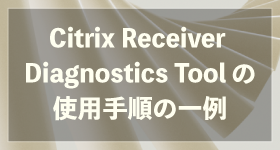
Citrix Receiver Diagnostics Toolを使用した資料採取手順の一例をご紹介します。

特定のクライアント端末で公開アプリケーションが起動できない問題について弊社のCitrixヘルプデスクがよく案内している切り分け方法をご紹介します。